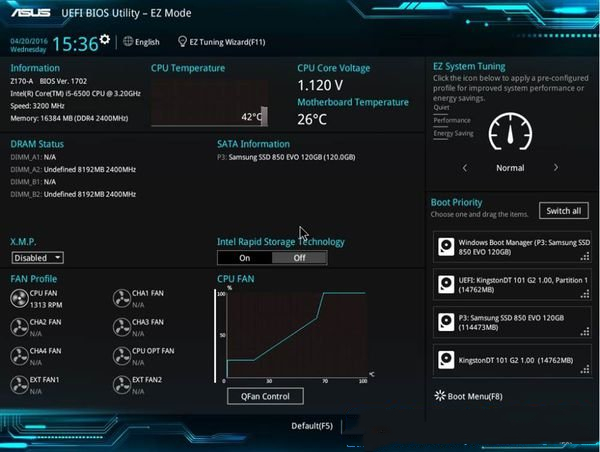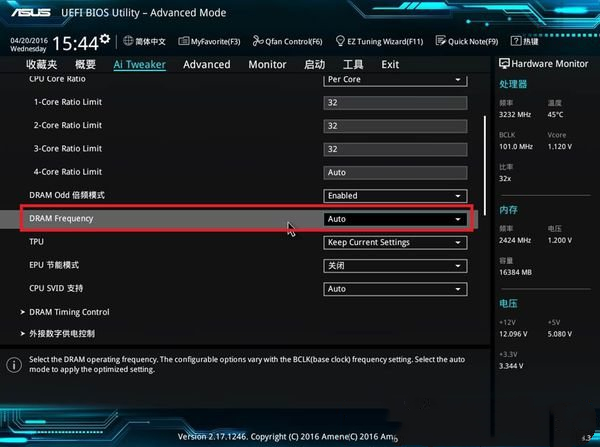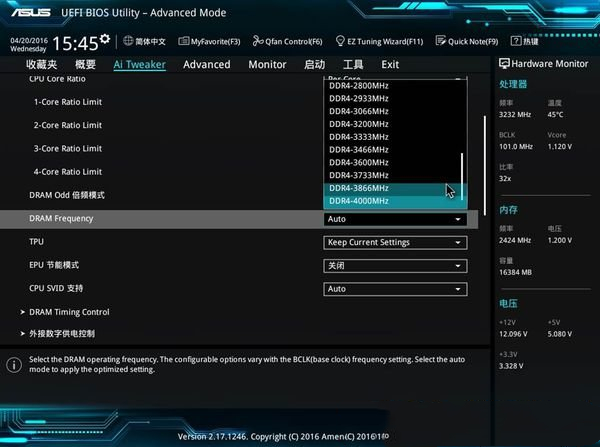华硕主板如何调整内存频率?华硕主板BIOS设置内存频率的方法 |
您所在的位置:网站首页 › 华硕主板超频内存时序 › 华硕主板如何调整内存频率?华硕主板BIOS设置内存频率的方法 |
华硕主板如何调整内存频率?华硕主板BIOS设置内存频率的方法
|
当前位置:系统之家 > 系统教程 > 华硕主板如何调整内存频率?
华硕主板如何调整内存频率?华硕主板BIOS设置内存频率的方法
时间:2022-06-17 09:15:23 作者:娜娜 来源:系统之家 1. 扫描二维码随时看资讯 2. 请使用手机浏览器访问: https://m.xitongzhijia.net/xtjc/20220617/245797.html 手机查看 评论 反馈  网盘下载
Win11 最新正式版 V2022.06
网盘下载
Win11 最新正式版 V2022.06
大小:5.47 GB类别:Windows 11系统 华硕主板具有静音散热、免风扇、双通道等特点,在超频时能够保证整机运行的强劲性能以及另外的稳定性。相信有部分用户在使用华硕主板中不太清楚要如何调整内存频率,针对这一情况今天小编将为大家带来华硕主板BIOS设置内存频率的方法。 具体操作如下: 1、电脑重新开机或重启的过程中,也就是在出现华硕品牌Logo的时候,连续按相应的【启动热键】进入BIOS设置。
2、然后按【F7】键,进入Advanced (高级模式)。
3、进入Advanced (高级模式)后,点击顶部的【Ai Tweaker】,然后找到【DRAM Frequency (内存频率设定)】,该值默认为【Auto】。
4、点击DRAM Frequency (内存频率设定),就可以调华硕主板内存频率了。
电脑开机提示explorer.exe远程过程调用失败怎么办? 下一篇 > 文件系统错误-2147219196怎么解决? 相关教程 电脑如何输入绝对值符号?绝对值符号输入的方... 电脑帧率高好还是低好?帧率高好还是低好的介... 电脑每次开机都回到初始状态怎么解决? 华硕主板怎么设置U盘启动?华硕主板设置U盘启... 网页游戏怎么打不开?网页游戏打不开的原因分... 电脑截屏的快捷键是ctrl加什么?电脑截屏快捷... Windows未能启动,原因可能是最近更改了硬件... 华硕主板关机后usb不断电怎么解决?华硕主板... 华硕b760主板装完系统后无法进入系统的解决方... 华硕主板怎么开启虚拟化技术?华硕主板开启vt...
Windows系统更新弹出“你的数据将在你所在的国家或地区之外进行处理”怎么回事? 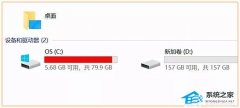
c盘怎么清理到最干净只保留系统?七种方法搞定! 
抖音网页版创作者服务中心在哪里?抖音网页版创作者服务中心怎么打开 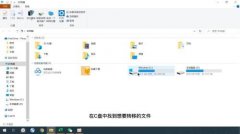
如何把C盘文件夹移动到D盘?C盘文件夹移动到D盘的方法 发表评论共0条  没有更多评论了
没有更多评论了
评论就这些咯,让大家也知道你的独特见解 立即评论以上留言仅代表用户个人观点,不代表系统之家立场 |
【本文地址】
今日新闻 |
推荐新闻 |